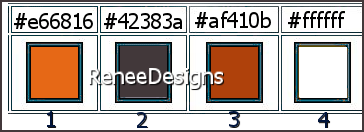|
Wir fangen die Lektion an
Burning the sorrow -
Brûler le chagrin/Den Kummer verbrennen
- Materialeigenschaften:Setze die VG-Farbe auf #e66816=Farbe 1 -Setze die HG-Farbe auf #42383a =Farbe
2
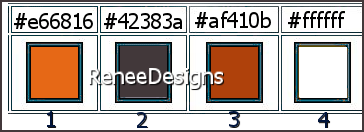
-
Erstellen Sie ein Vorder/Hintergrund lineares Farbverlauf mit diesen Einstellungen
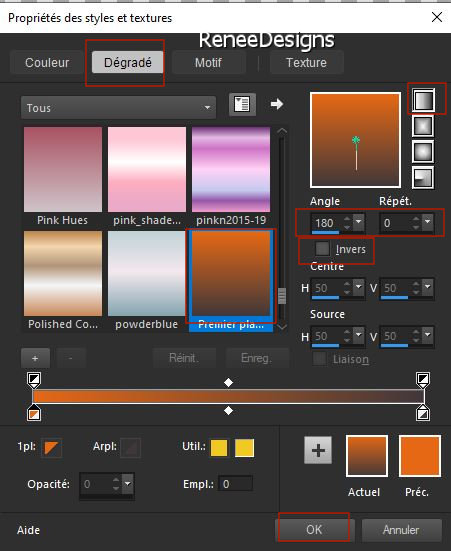
1. Datei: Öffnen Sie ein neues transparentes Bild in dieser Größe 1100 x 750 Pixels
2. Aktiviere Farbverlaufswerkzeug
 -
Fülle die Ebene mit dem Farbverlauf -
Fülle die Ebene mit dem Farbverlauf
3. Effekte- Plugins – VM Distorsion – Vision Impossible mit diesen Einstellungen
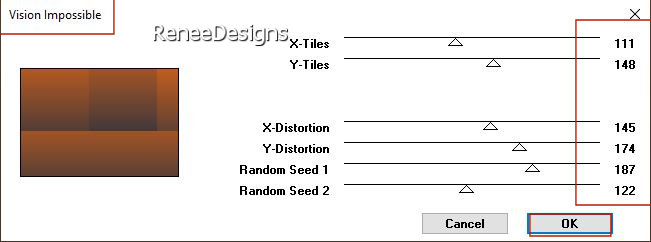
4. Effekte- Plugins –
Unlimited 2.0 - Filter Factory Gallery A - Holidays in
Egypt- Einstellen auf 216
5. Effekte- Plugins –
Unlimited 2.0 -It@lian Editors Effect - Effetto Fantasma- Einstellen auf 12/12
6. Effekte- Plugins – FM Tile Tools – Saturation Emboss mit der Standardeinstellung
7. Ebenen- Neue Rasterebene
- Eigenschaften Vordergrund > Schliesse den Farbverlauf >Setze die Vordergrundfarbe auf #af410b= 3
8. Aktiviere Farbverlaufswerkzeug
 –
Fülle die Ebene mit der Vordergrundfarbe= Farbe 3 –
Fülle die Ebene mit der Vordergrundfarbe= Farbe 3
9. Ebenen- Neue Maskenebene-Aus Bild und nimm Maske ‘’ MASK-MD-120’’
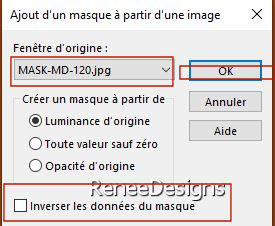
10. Effekte – Kanteneffekte- Nachzeichnen
- Ebenen- Zusammenführen- Gruppe zusammenfassen
11. Ebenen-Eigenschaften: Stelle den Mischmodus der Ebene auf " Multiplikation "
12. Ebenen- Neue Rasterebene
13. Auswahl- Auswahl laden/speichern - Auswahl laden aus Datei und wähle Auswahl: – ‘’Bruler-le-chagrin-1’’
14. Aktiviere Farbverlaufswerkzeug
 –
Füllen sie die Auswahl mit der Vordergrundfarbe= Farbe 3 –
Füllen sie die Auswahl mit der Vordergrundfarbe= Farbe 3

15. Effekte- Bildeffekte- Nahtloses Kacheln mit diesen Einstellungen
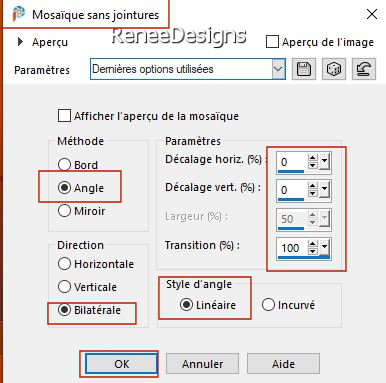
16. Effekte- Plugins – Mura’s Meister – Copies mit diesen Einstellungen

17. Effekte- Verzerrungseffekte- Polarkoordinaten - x-,y-in Polarkoordinaten umwandeln - Transparent
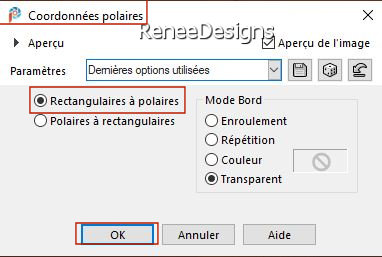
18.Auswahlwerkzeug (S) Benutzerdefinierte Auswahl -Rechteck mit diesen Einstellungen
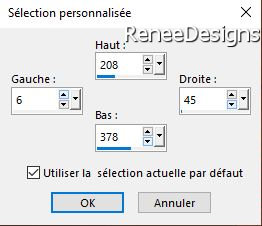


19. Ebenen-Eigenschaften: Stelle den Mischmodus der Ebene auf " Unterbelichten "
20. Effekte- Plugins – Richard Rosenman – Halftone v1.1 mit diesen Einstellungen
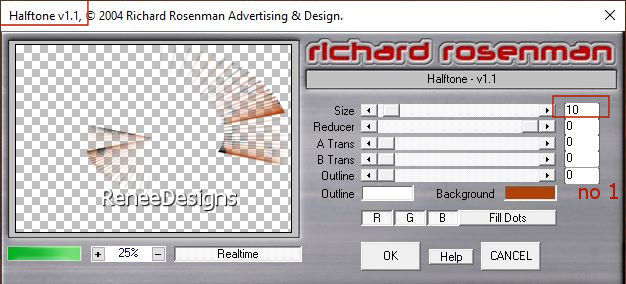
21. Effekte – Kanteneffekte- Nachzeichnen
- Aktiviere Raster 1 in der Ebenenpalette
22. Öffne die Tube ’’
Bruler-le-chagrin-Image-1’’ -Bearbeiten- Kopieren - Aktivieren Sie ihr Bild-Bearbeiten -Als neue Ebene einfügen
23. Drücke das "K" auf der Tastatur (Auswählen) mit diesen Einstellungen
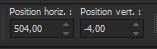 504/
- 4 504/
- 4
Drücke das " M" zum deaktivieren
24. Öffne die Tube ''Bruler-le-chagrin-Image-2’’ -Bearbeiten- Kopieren - Aktivieren Sie ihr Bild-Bearbeiten -Als neue Ebene einfügen
25. Effekte- Plugins –
Unlimited 2.0 - Filter Factory Gallery T- Tripolis mit diesen Einstellungen
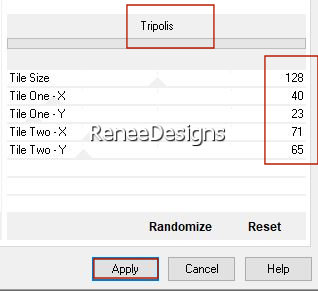
26. Effekte- Plugins – Mura’s Meister – Perspective Tiling mit diesen Einstellungen
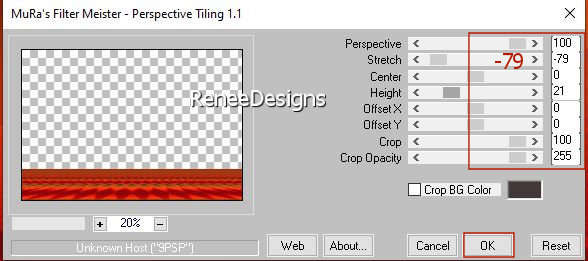
27. Auswahl- Auswahl laden/speichern - Auswahl laden aus Datei und wähle Auswahl: – ‘’Bruler-le-chagrin-2’’
 Drücke 2 mal die Entferntaste auf der Tastatur
Drücke 2 mal die Entferntaste auf der Tastatur
28. Effekte- Plugins –
Unlimited 2.0 - Graphics Plus- Cross Shadow mit diesen Einstellungen
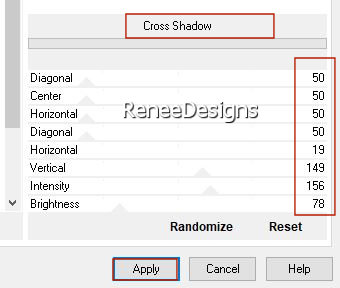
29. Ebenen- Neue Rasterebene
30. Auswahl- Auswahl laden/speichern - Auswahl laden aus Datei und wähle Auswahl: – ‘’Bruler-le-chagrin-3’’
31.Öffne die Tube ‘’
’Bruler-le-chagrin-Image 3’’-Bearbeiten-Kopieren-Aktivieren Sie ihr Bild-Bearbeiten -In eine Auswahl einfügen

32. Effekte- Plugins – Medhi – Weaver mit diesen Einstellungen
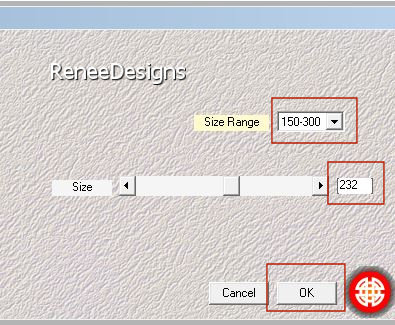
33. Effekte – Kanteneffekte– Stark nachzeichnen
34. Ebenen- Anordnen- An erste Stelle verschieben
35. Ebenen- Duplizieren
36. Effekte- Verzerrungseffekte -Welle mit diesen Einstellungen
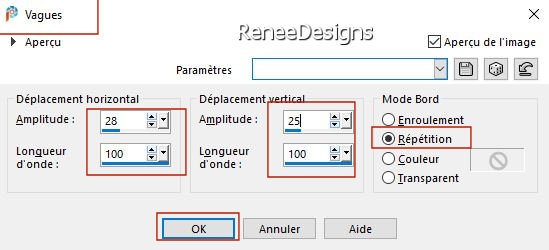
37. Effekte- Plugins – FM Tile Tools - Metallic Emboss mit der Standardeinstellung
38. Ebenen-Eigenschaften: Stelle den Mischmodus der Ebene auf " Hartes Licht "
- Aktiviere Raster 1 in der Ebenenpalette
39. Ebenen- Neue Rasterebene
40. Eigenschaften Vordergrund: Setzte die Vordergrundfarbe auf #ffffff= Farbe 4
Aktiviere Farbverlaufswerkzeug
 -
Fülle die Ebene mit der Vordergrundfarbe=4 -
Fülle die Ebene mit der Vordergrundfarbe=4
41. Ebenen- Neue Maskenebene-Aus Bild und nimm Maske ‘’Narah_mask_0879’’

42. Ebenen- Duplizieren
- Ebenen- Zusammenführen- Gruppe zusammenfassen
43. Bild - Spiegeln - Horizontal Spiegeln ( Bild - Spiegeln in älteren PSP Versionen)
44. Auswahl- Auswahl laden/speichern - Auswahl laden aus Datei und wähle Auswahl: – ‘’Bruler-le-chagrin-4’’


45. Ebenen-Eigenschaften: Stelle den Mischmodus der Ebene auf " Überzug "
- Aktiviere die oberste Ebene in der Ebenenpalette
46. Öffne die Tube ‘’Bruler-le-chagrin-Image 5’’- Bearbeiten- Kopieren - Aktivieren Sie ihr Bild-Bearbeiten -Als neue Ebene einfügen
47. Drücke das "K" auf der Tastatur (Auswählen) mit diesen Einstellungen
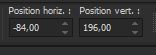 -84/
196 -84/
196
Drücke das " M" zum deaktivieren
48. Ebenen-Eigenschaften: Stelle den Mischmodus der Ebene auf "Hartes Licht "
49. Effekte – Kanteneffekte- Nachzeichnen
50. Öffne die Tube ‘’Bruler-le-chagrin-Image 4’’ - Bearbeiten- Kopieren - Aktivieren Sie ihr Bild-Bearbeiten -Als neue Ebene einfügen
51. Drücke das "K" auf der Tastatur (Auswählen) mit diesen Einstellungen
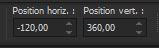 -120/360 -120/360
Drücke das " M" zum deaktivieren
52. Ebenen- Neue Rasterebene
53. Auswahl- Auswahl laden/speichern - Auswahl laden aus Datei und wähle Auswahl: – ‘’Bruler-le-chagrin-5’’
54. Effekte-
3D- Effekte– Aussparung mit diesen Einstellungen-Farbe schwarz
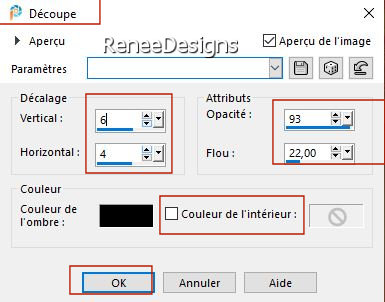
55. Effekte- Plugins - Alien Skin EyeCandy 5 - Impact - Backlight –Tab- Settings-User Settings und nehmen sie die voreingestellten Werte-
Preset : ‘’Burning the sorrow –Backlight’’
56. Effekte- Plugins – FM Tile Tools – Saturation Emboss mit der Standardeinstellung

57. Öffne die Tube ‘’Bruler-le-chagrin-Image 6.’’- Bearbeiten- Kopieren - Aktivieren Sie ihr Bild-Bearbeiten -Als neue Ebene einfügen
- Verschieben sie die Tube genau an diese Stelle, wie im Beispiel gezeigt
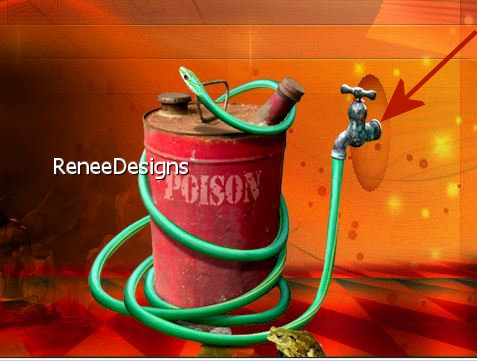
58.Öffne die Tube
‘’ Renee-Tubes- Flammes’’ und ‘’ Renee-Tubes- Flammes-2’’
Füge die kleinen Flammen als neue Ebene ein, aber achte darauf, dass alles zusammenpasst.
-Mit dem ersten Tube (flammes) nahm Renée die Nummern 3, 4 und 5 und mit dem zweiten Tube (flammes 2) nahm Renée die Nummer 1, die in der Nähe des Mundes der Schlange platziert ist.

59. Öffne die Tube ’’
Bruler-le-chagrin-larmes’’ -Bearbeiten- Kopieren - Aktivieren Sie ihr Bild-Bearbeiten -Als neue Ebene einfügen- Verschieben sie die Tube in die Nähe des Auges der Frau (Schaue das gesamte Bild an)
60. Öffne die Tube ‘’ 1228507092_feerie_nikita.pspimage’’
- Aktiviere die Ebene ‘’tuto Burning’’ der Tube
- Bearbeiten- Kopieren - Aktivieren Sie ihr Bild-Bearbeiten -Als neue Ebene einfügen
61. Drücke das "K" auf der Tastatur (Auswählen) mit diesen Einstellungen
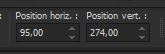 95/
274 95/
274
Drücke das " M" zum deaktivieren
62. Effekte- Plugins - Alien Skin EyeCandy 5 - Impact -Perspective
Shadow-Preset :Renee-Burning
63. Öffne die Tube ‘’Bruler-le-chagrin-textes’’ - Bearbeiten- Kopieren - Aktivieren Sie ihr Bild-Bearbeiten -Als neue Ebene einfügen
-Verschieben sie die Tube an ihren Platz
64. Bild-Rand hinzufügen mit 5 Pixels mit der Hintergrundfarbe= Farbe 2
65. Bearbeiten- Kopieren !!
66. Öffne die Tube
‘’ Renee-Burning-Cadre’’in Ihrem Psp
67. Aktivieren Sie Ihren Zauberstab – und klicke in die Mitte des Fotorahmens
68. Bearbeiten -In eine Auswahl einfügen ( Ihre Arbeit ist immer noch als Kopie im Speicher.)
69. Ebenen- Zusammenführen- Sichtbare zusammenfassen
70. Bild- Größe ändern- Verkleinern mit 999 Pixels Breite (Größe aller Ebenen anpassen aktiv)
71. Platzieren Sie Ihr Wasserzeichen und das Copyright (Renée) aufs Bild
Ebenen-Zusammenführen-Alle zusammenfassen
Speichern als PNG !

Ich hoffe es hat Ihnen genau soviel Spaß gemacht wie mir es zu schreiben.
Renée
Diese Lektion wurde von Renée geschrieben am 03/04/2022
Ausgabe
in 2022
*
*
Jede Ähnlichkeit mit einer bestehenden Lektion ist rein zufällig
* Vergessen Sie nicht, den Menschen zu danken, die mit uns und für uns arbeiten - den Übersetzern und den Übersetzerinnen
Danke schön.
|
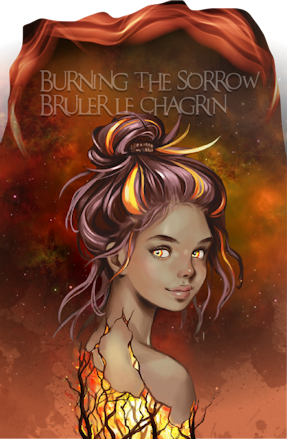

 Übersetzungen
Übersetzungen